Medição com a Ferramenta Medir
A Ferramenta Medir está oculta por padrão, porém pode ser adicionada ao seu conjunto com a opção Exibir>Personalizar ferramentas do menu superior.
A ferramenta permite medir com precisão a distância entre um ponto fixo e a aresta, canto ou centro de um objeto, ou a interseção de dois objetos na vertical, horizontal ou diagonal. Curvas e elementos de página, como centro da página, borda e arestas (cantos) também podem ser medidos. O inverso também é verdadeiro: você pode medir de qualquer elemento de página até qualquer ponto, aresta ou canto de um objeto, ou sua interseção. Você pode até medir entre guias posicionadas.
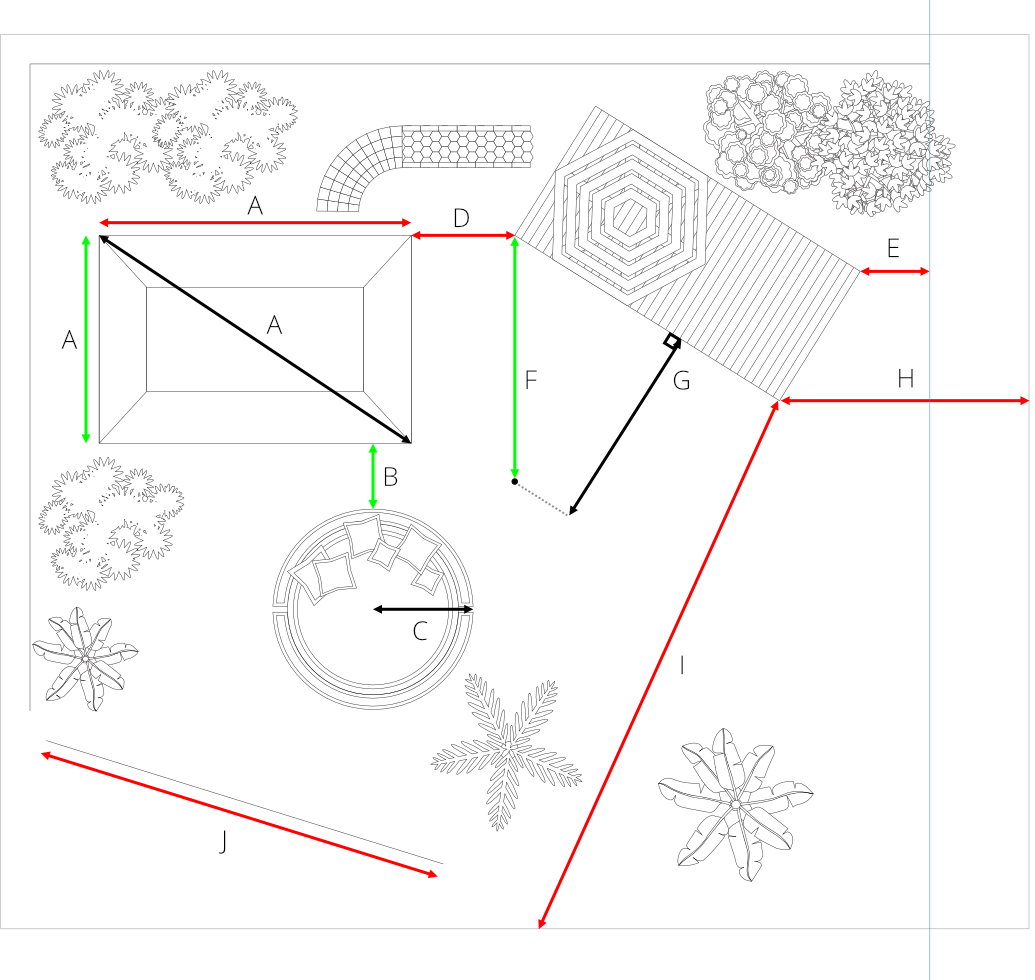
A Ferramenta Medir também é sensível ao plano; portanto, a medição pode ser feita ao longo dos eixos de grades isométricas ou axonométricas.
Medição com a Ferramenta Área
Esta ferramenta exibe a área, o comprimento total do perímetro ou comprimentos específicos de segmentos de linhas retas de um objeto ao passar o mouse sobre ele. Para medidas de área, a hachura linear indica o objeto de destino junto com a área do objeto como uma leitura sobreposta.
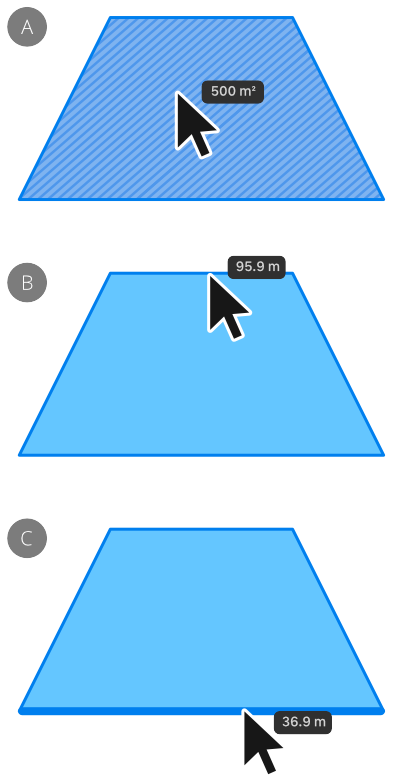
Também é possível calcular a área de vários objetos clicando em um objeto inicial e usando chaves modificadoras para incluir outros objetos. Um destaque azul indica os objetos inclusos na seleção total, enquanto que a hachura linear azul-escura (não exibida), ao passar o mouse sobre um objeto nessa seleção, identifica-o como o objeto "ativo" e comunica apenas a medida da área.
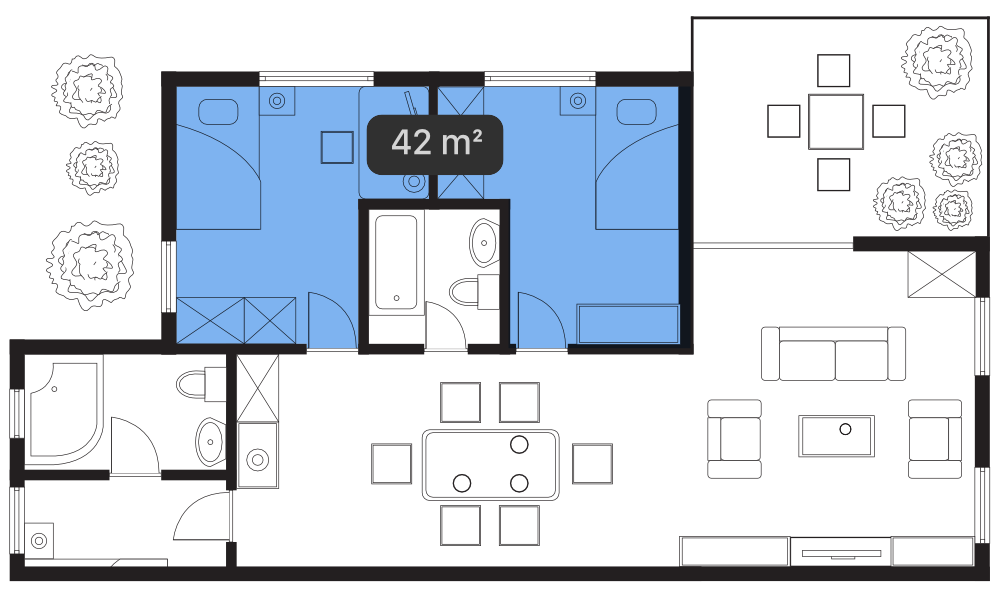
Objetos sobrepostos exibirão a área Total ao passar o mouse sobre eles; objetos não sobrepostos exibirão a área total apenas na barra de ferramentas de contexto.
Medição entre objetos
Usar com a Ferramenta Mover e as ferramentas de forma exibirá as medidas entre os objetos ao mover o cursor pela página. Essas estão relacionadas com a distância entre o(s) objeto(s) selecionados e outro objeto (ou elementos da página) e serão atualizadas dinamicamente conforme o cursor se move.
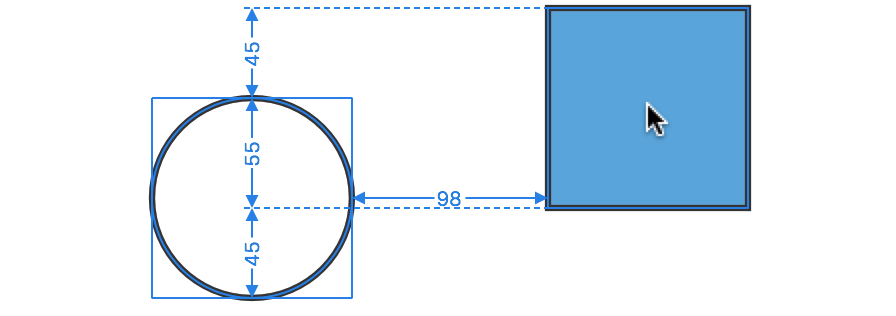
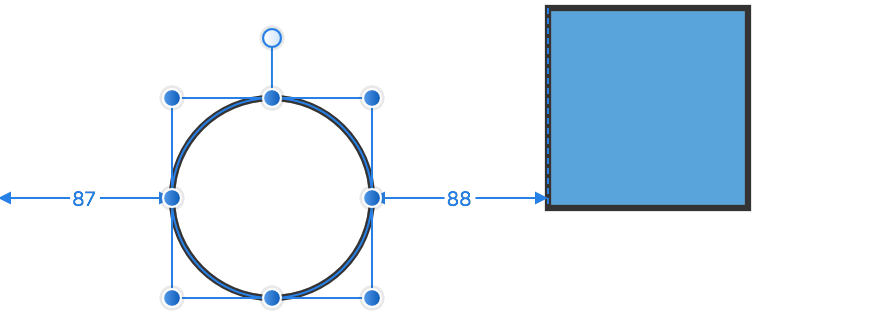
Por exemplo, com uma forma selecionada, as medidas mostrarão a distância usando setas etiquetadas entre a forma e:
- outra forma, quando o cursor estiver posicionado sobre a forma-alvo.
- as bordas da página, quando o cursor estiver posicionado sobre uma parte em branco da página.
As guias serão atualizadas à medida que o cursor se mover sobre um objeto para mostrar o tamanho das lacunas horizontais e verticais entre o objeto e a seleção.